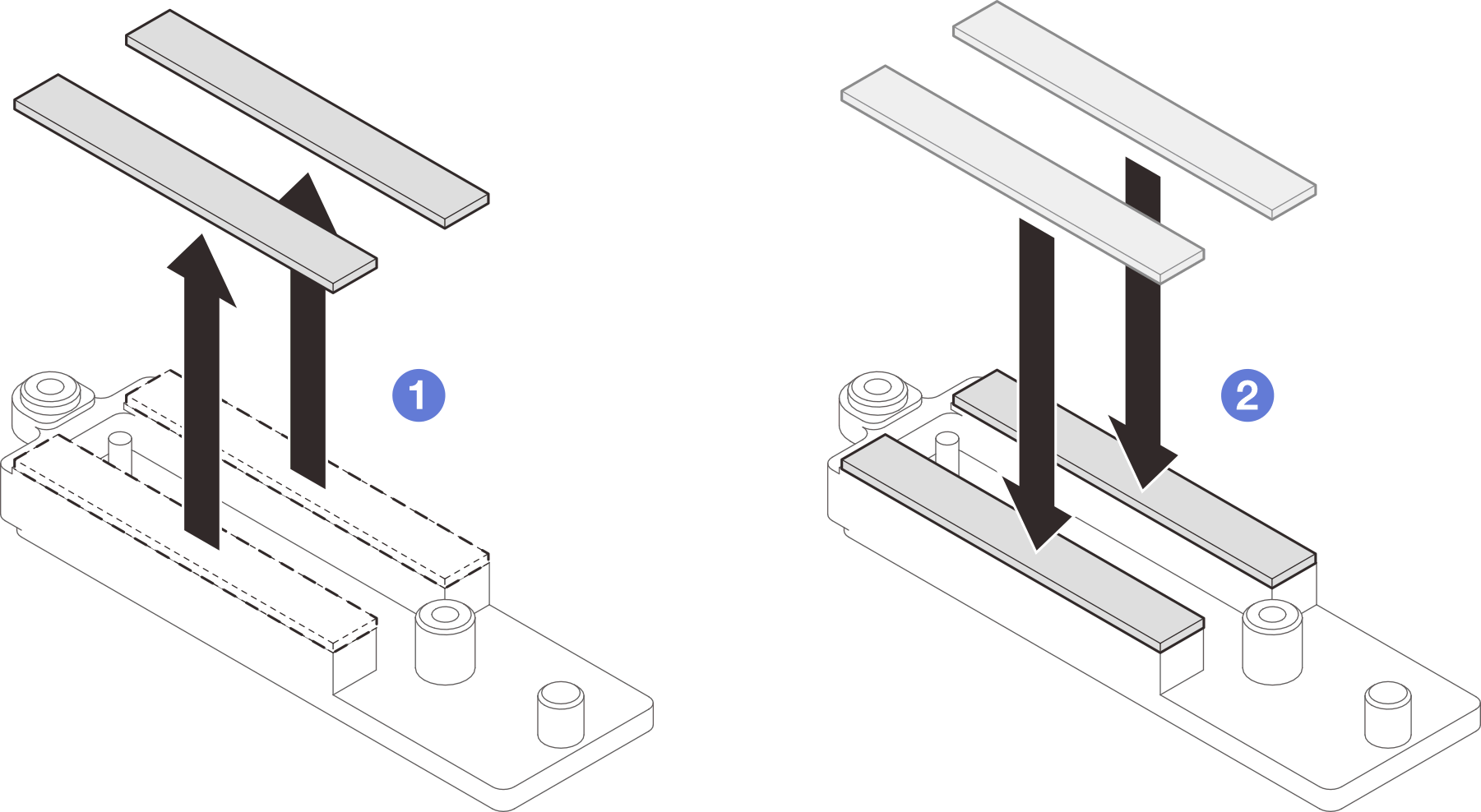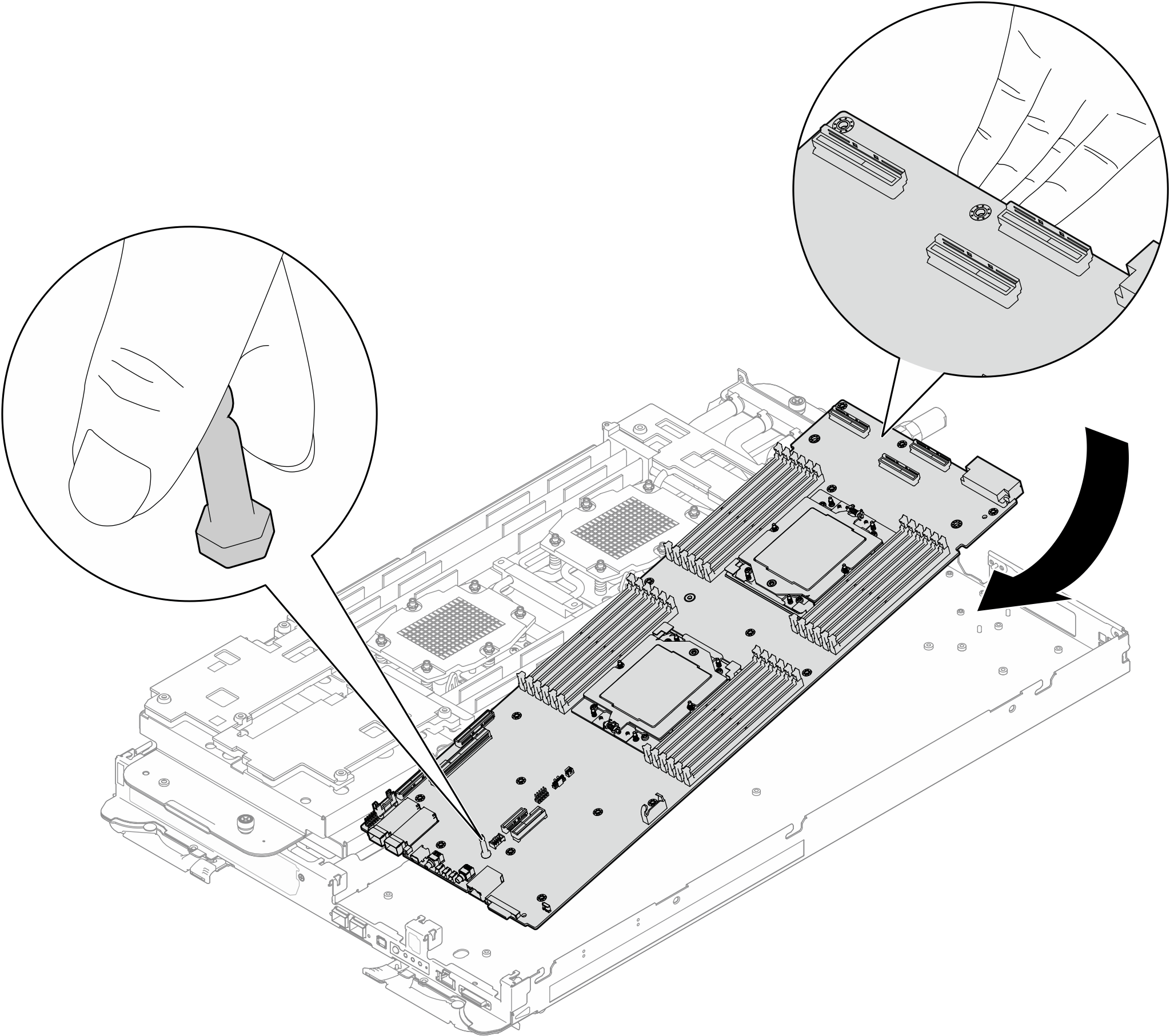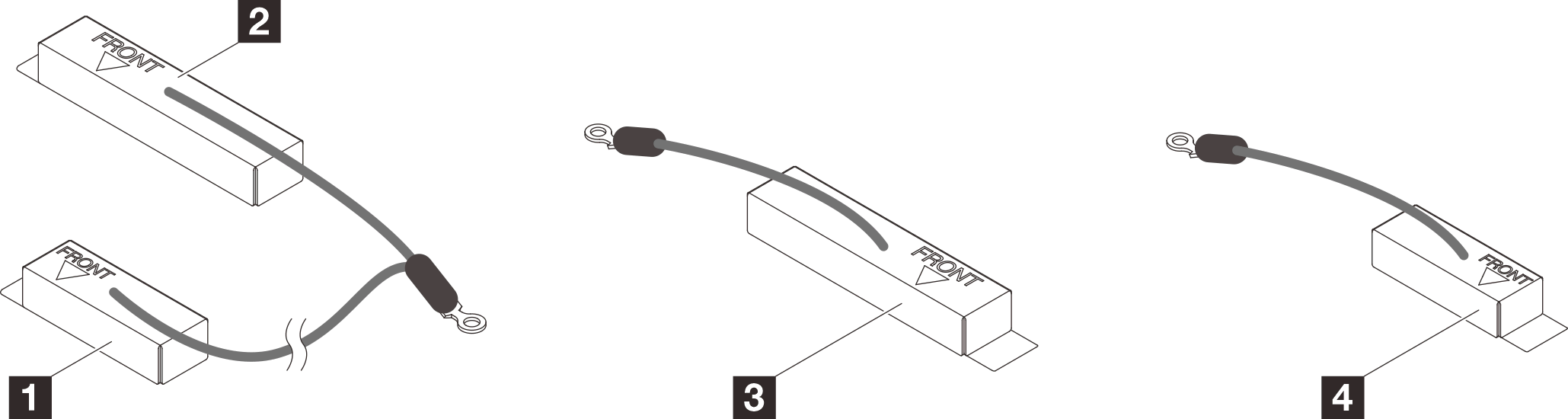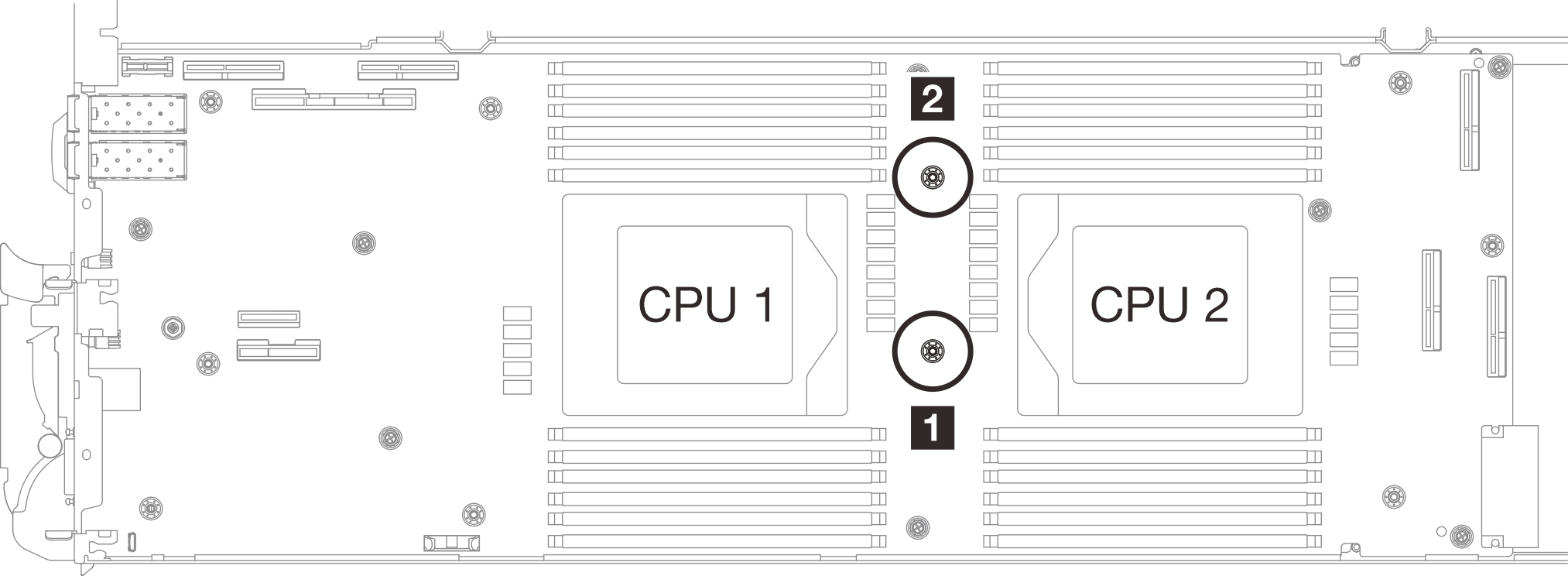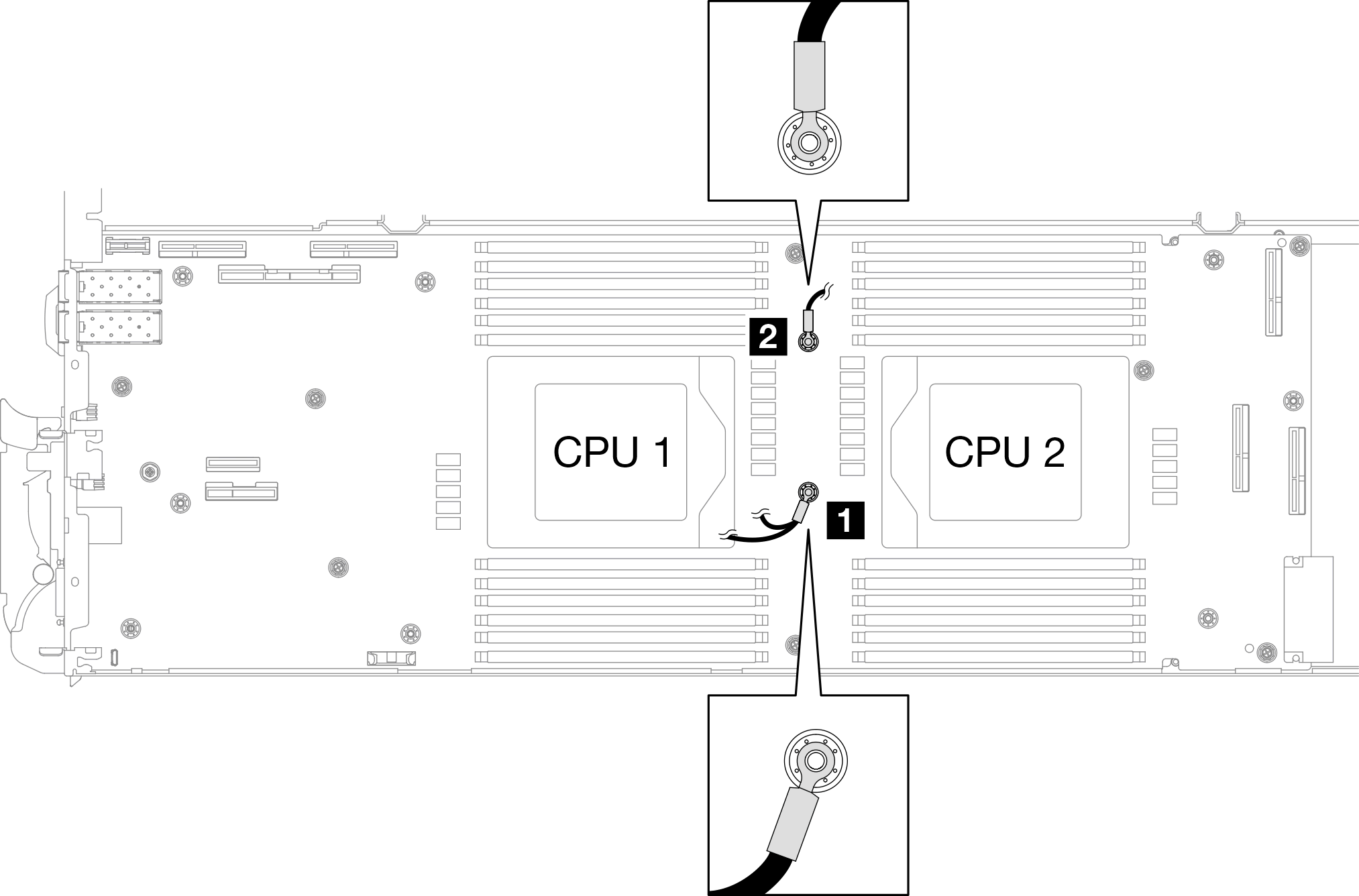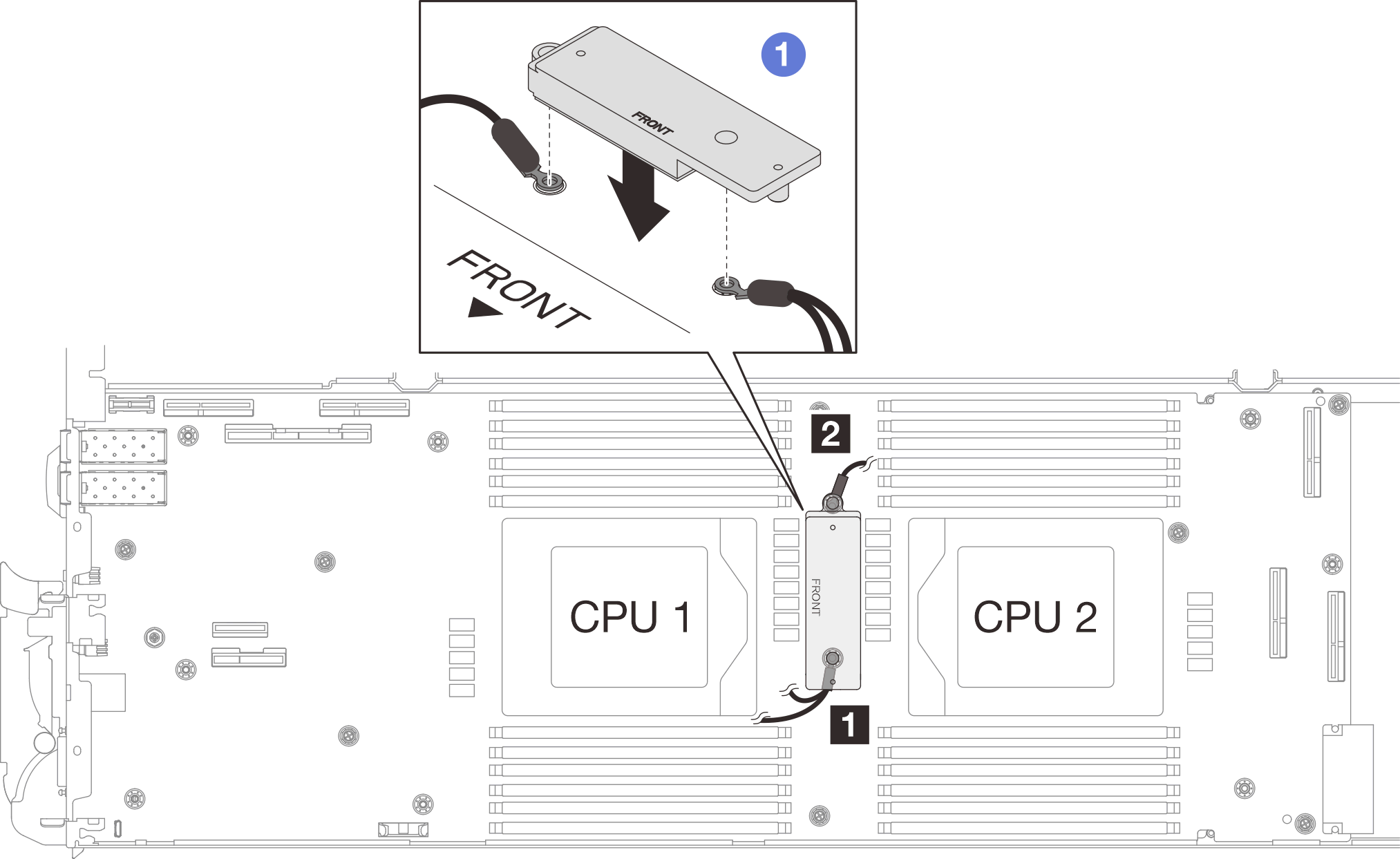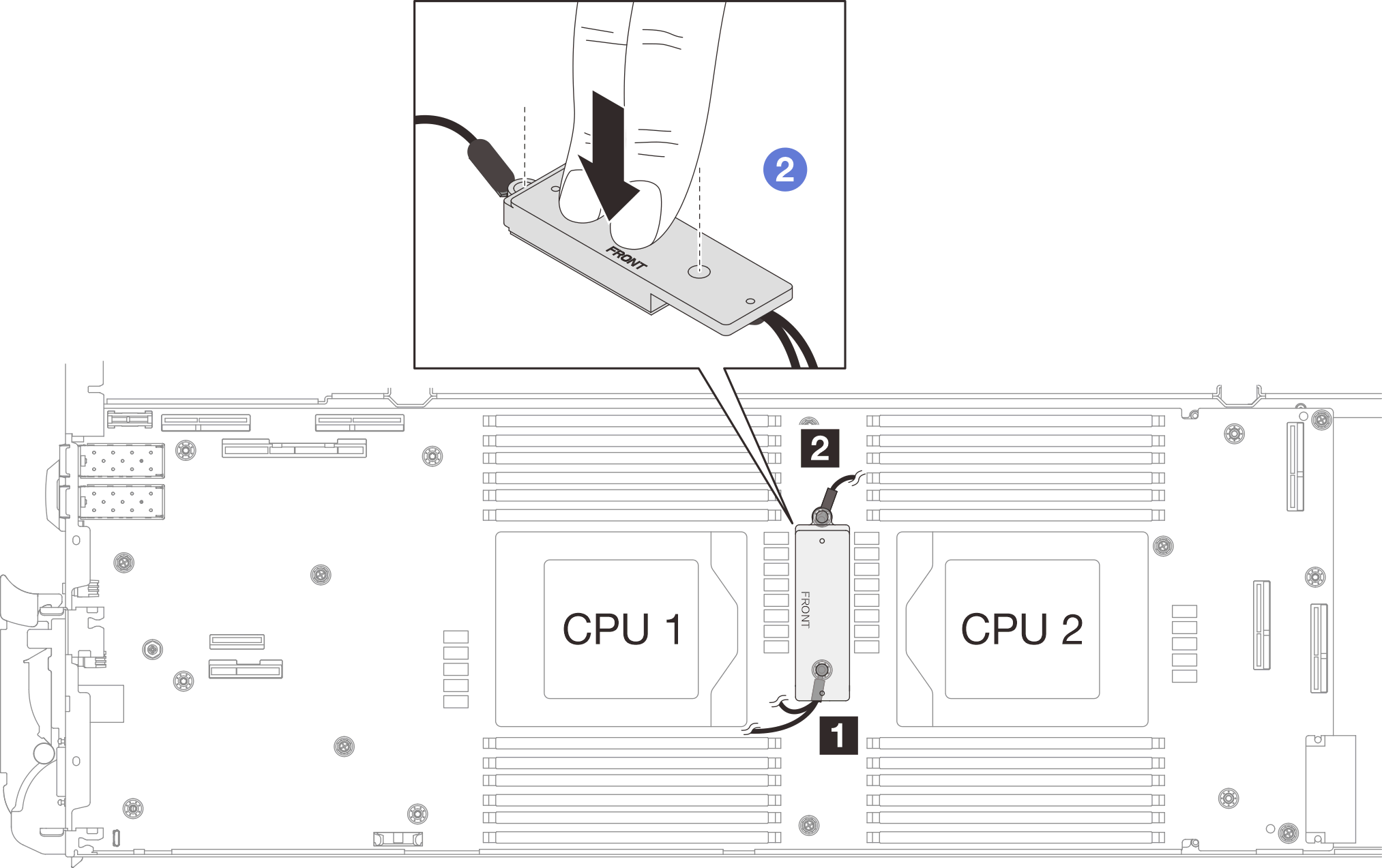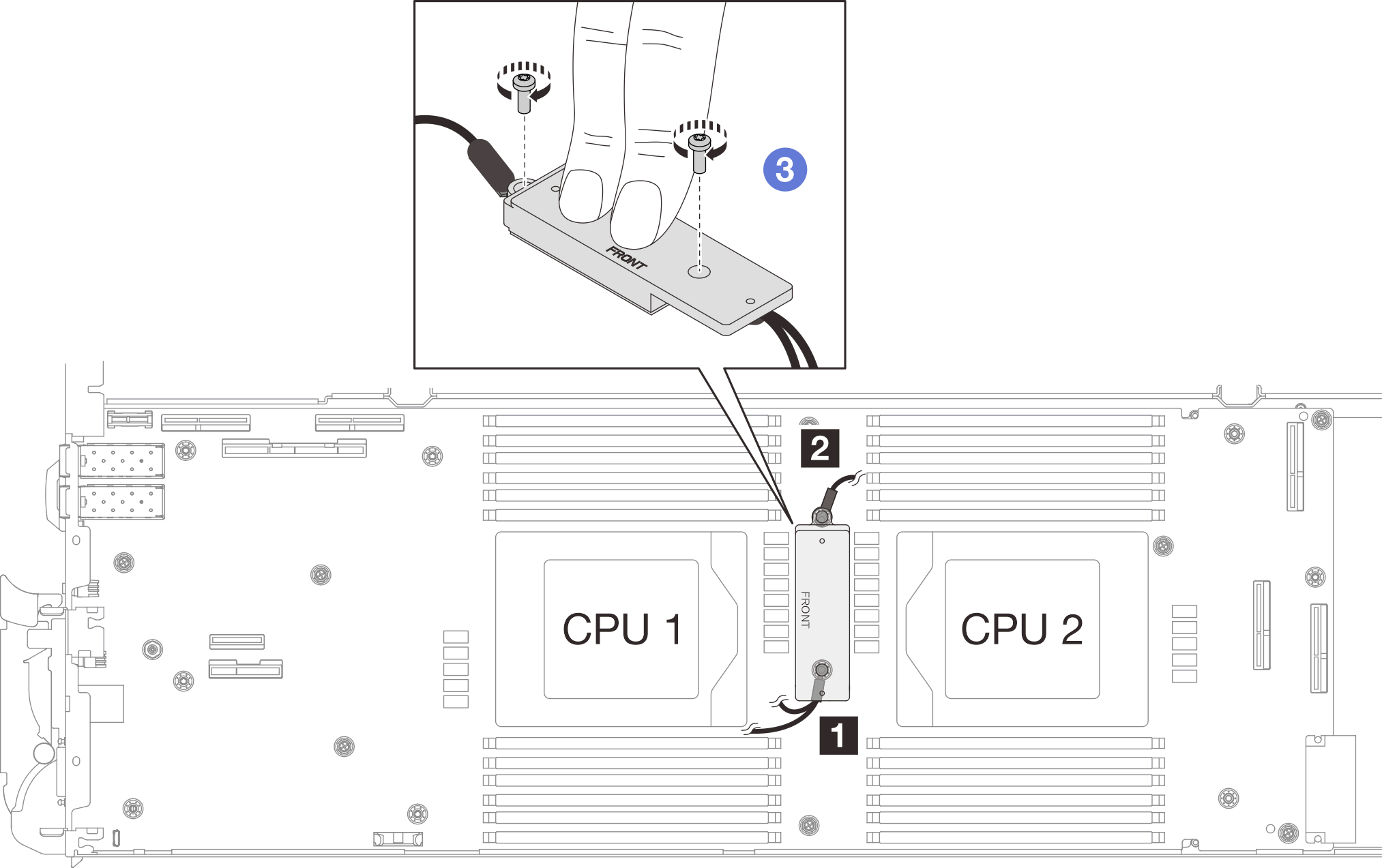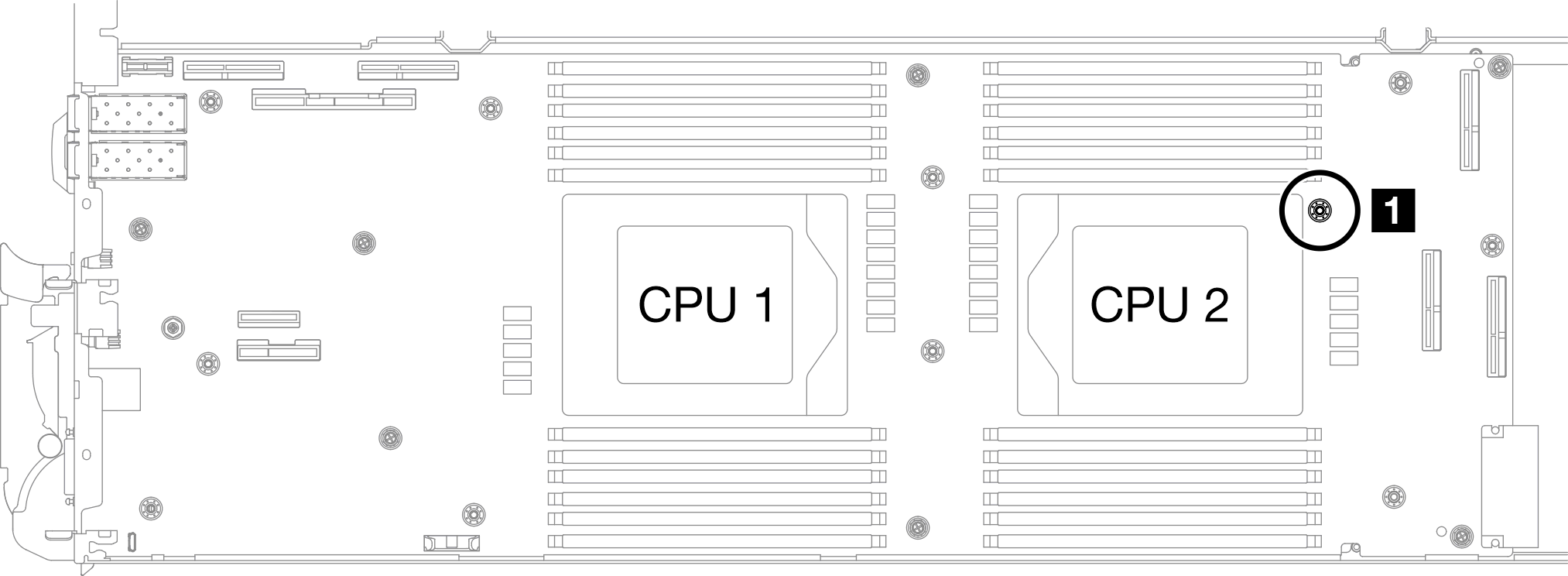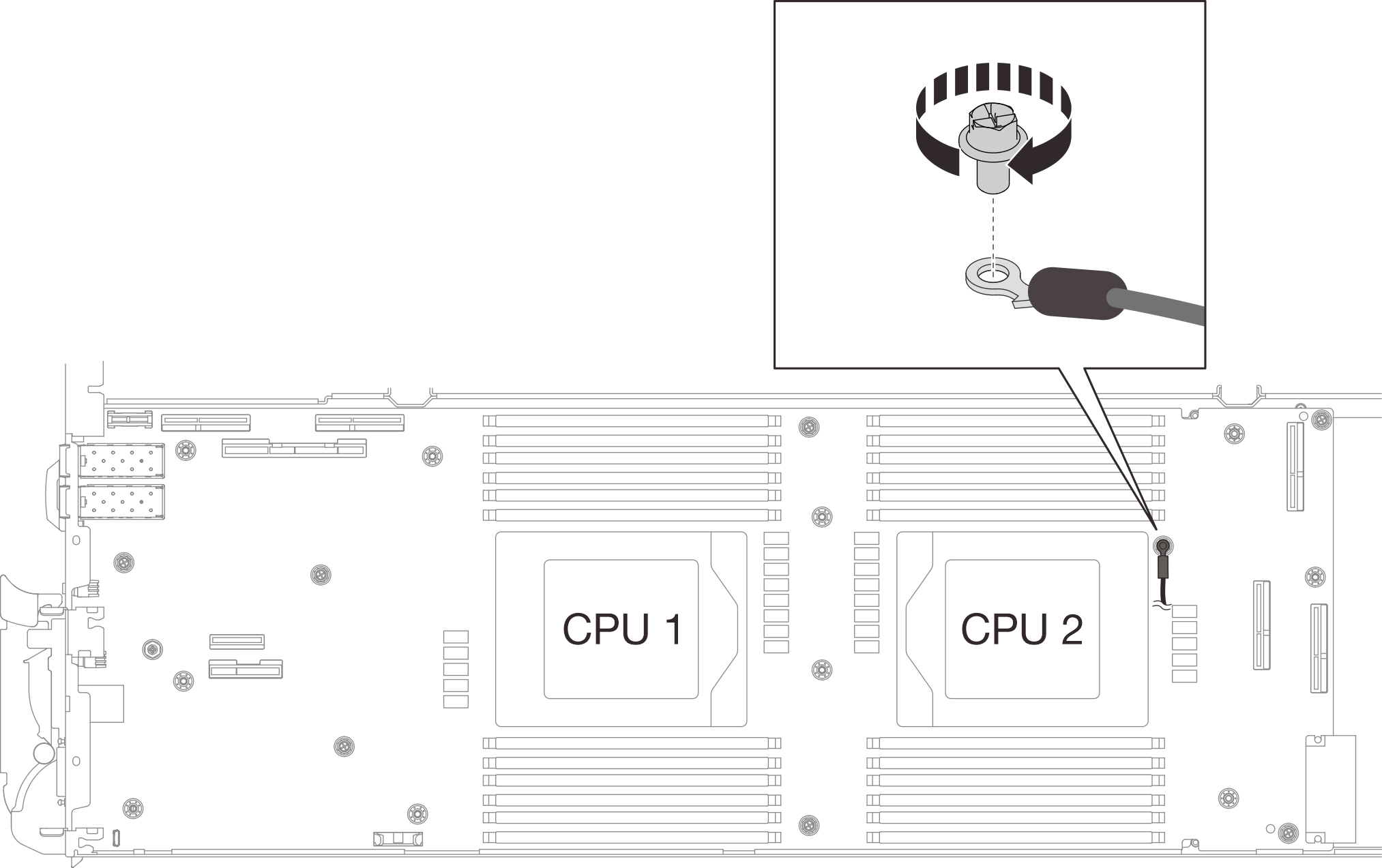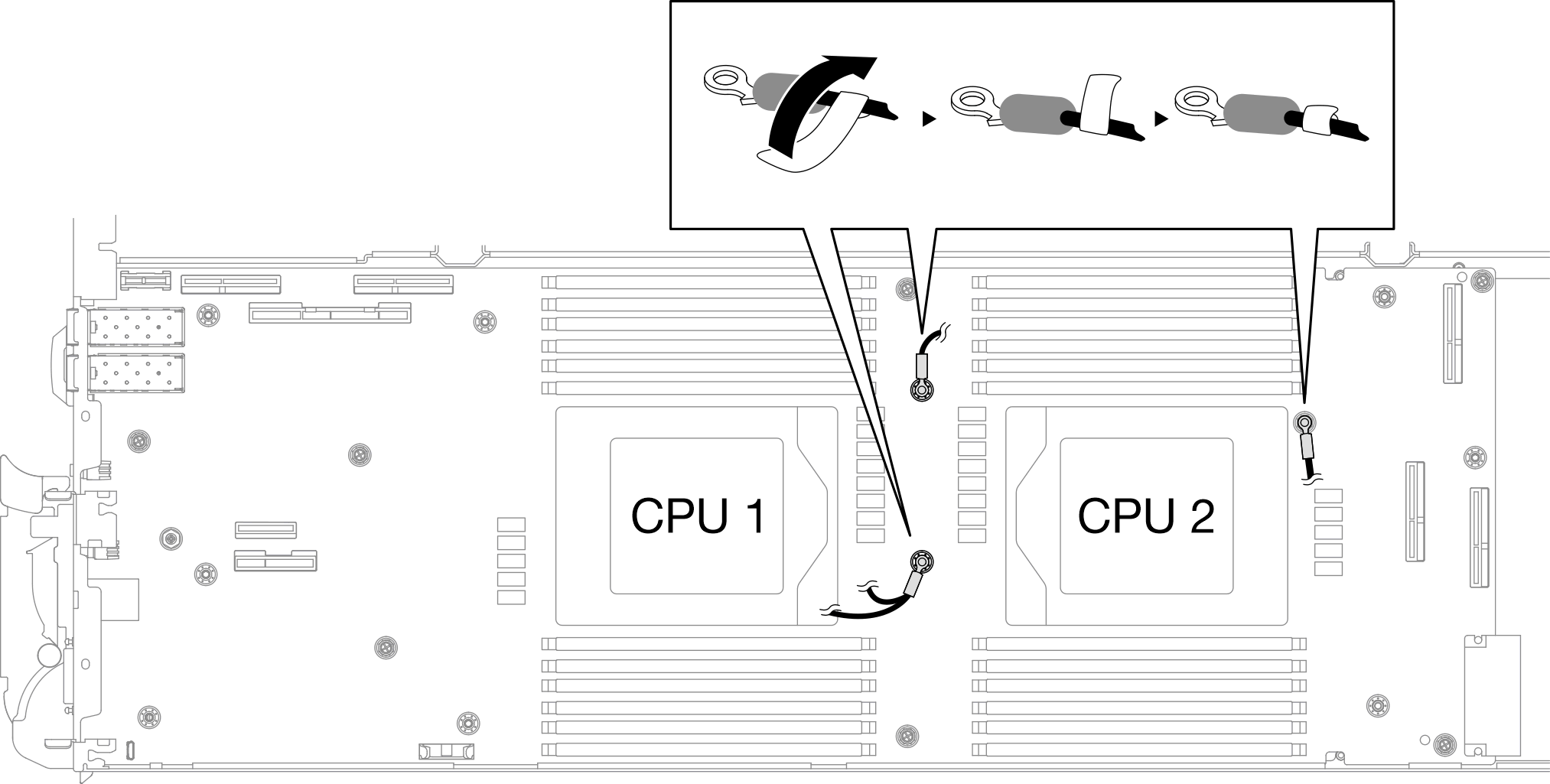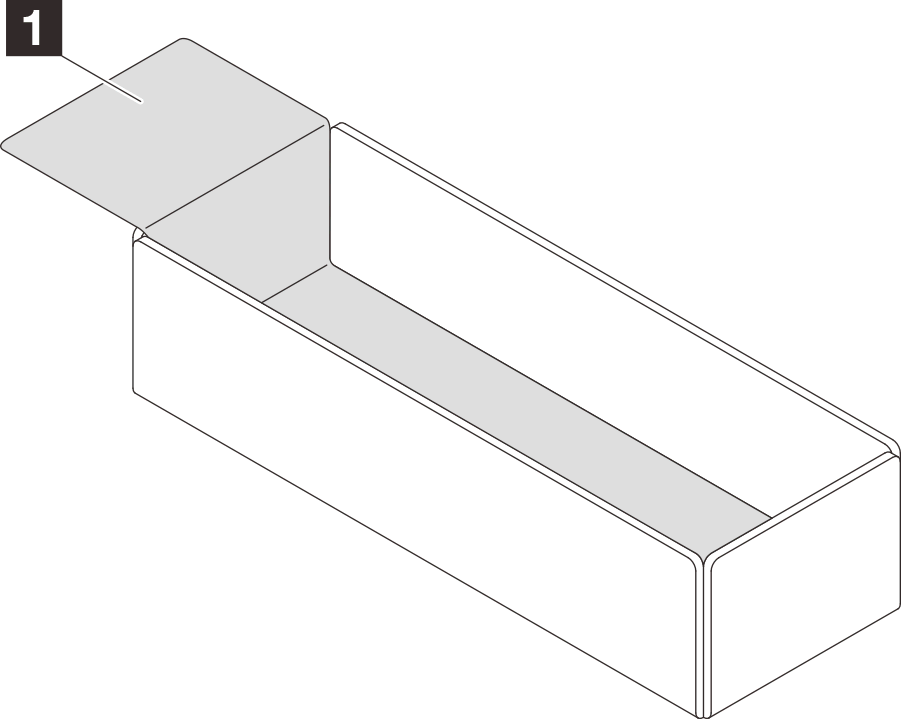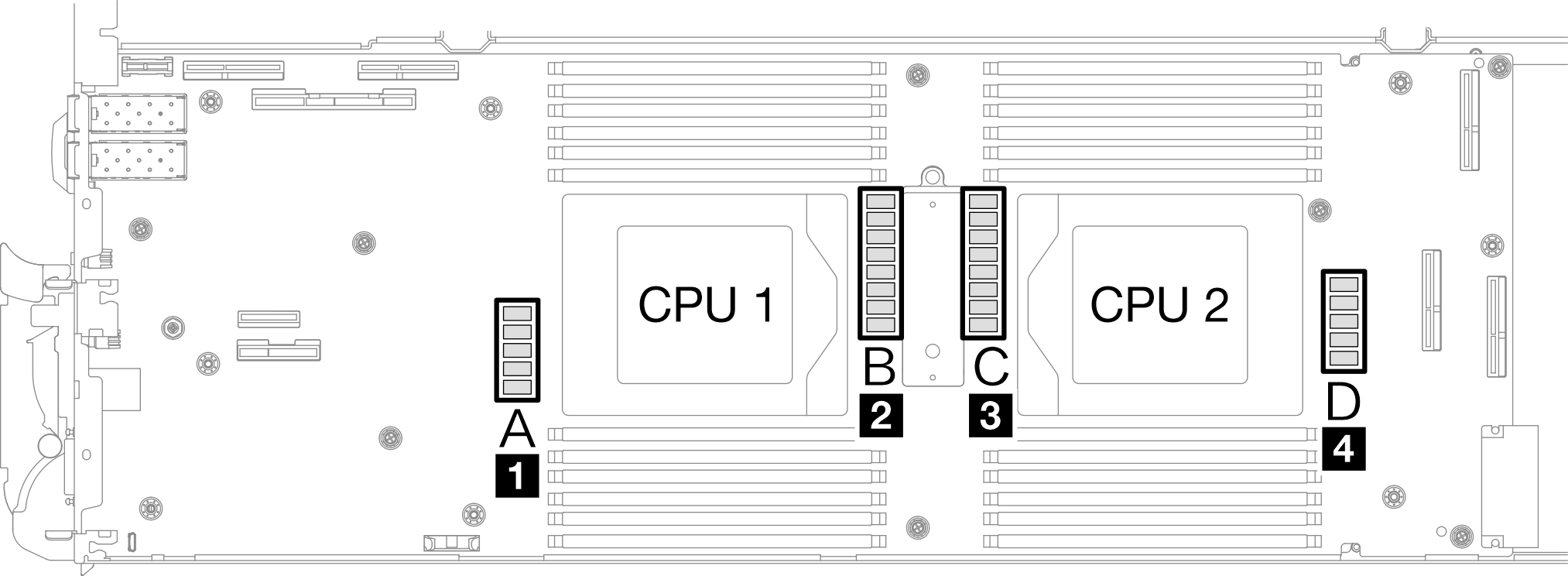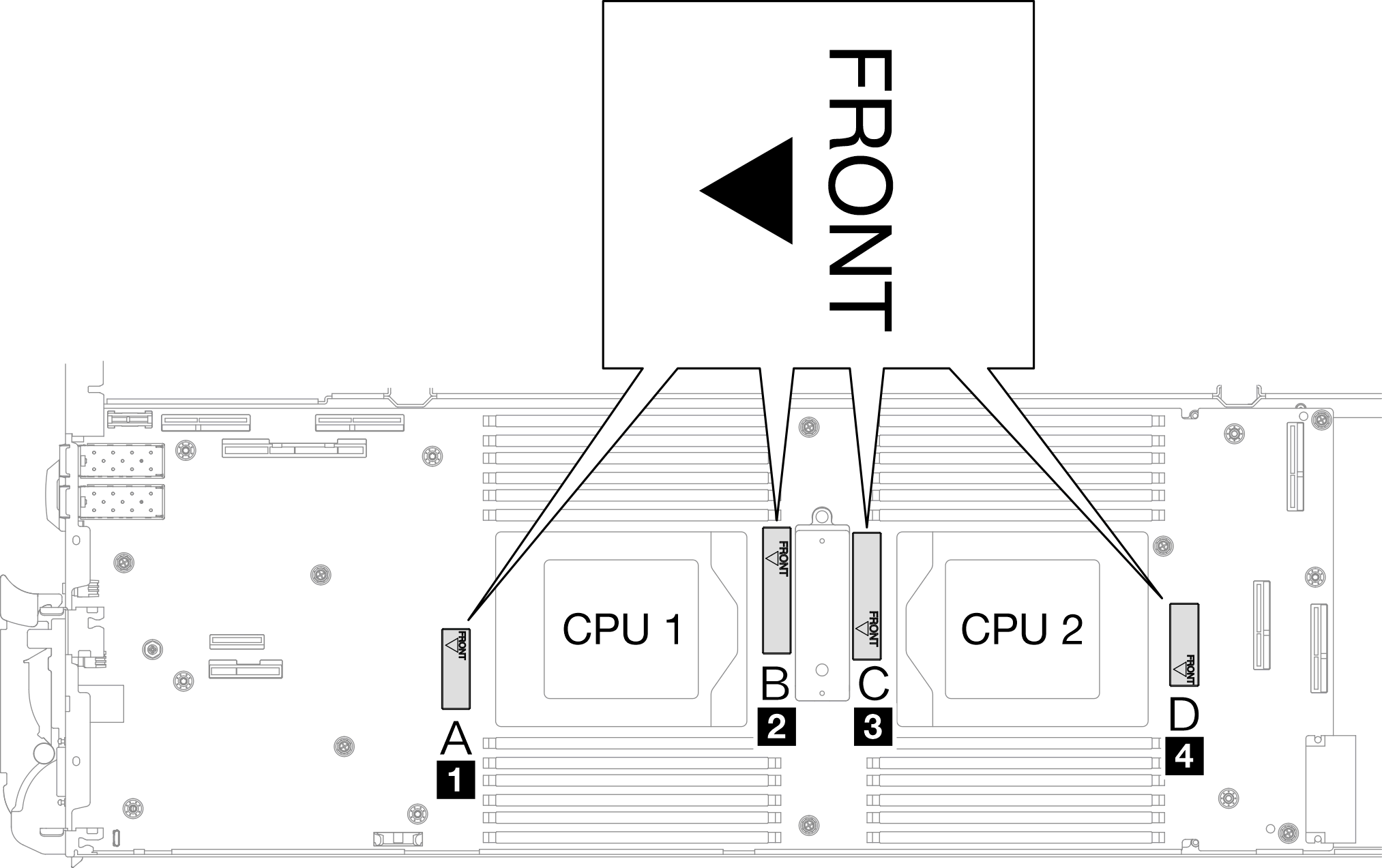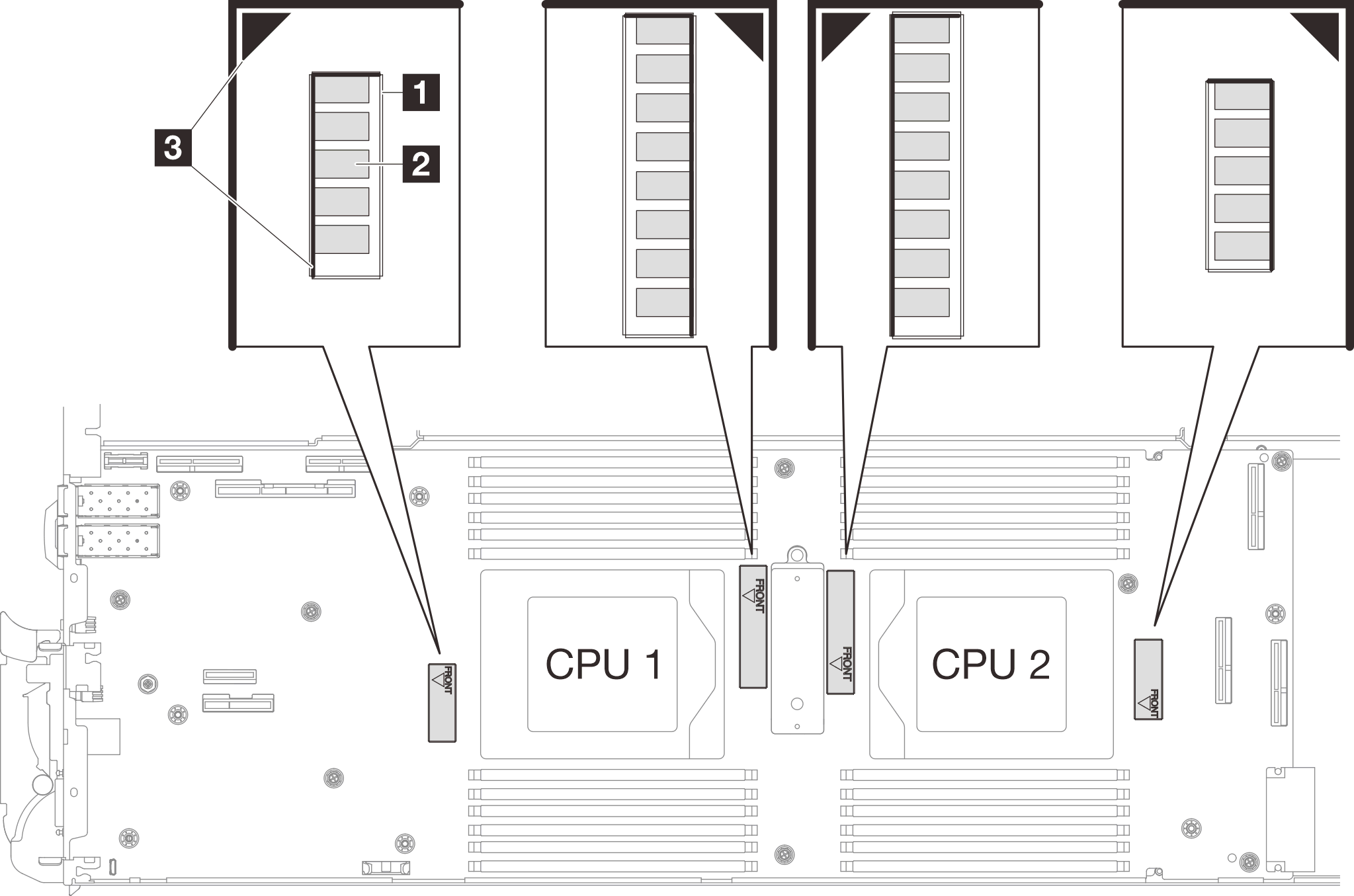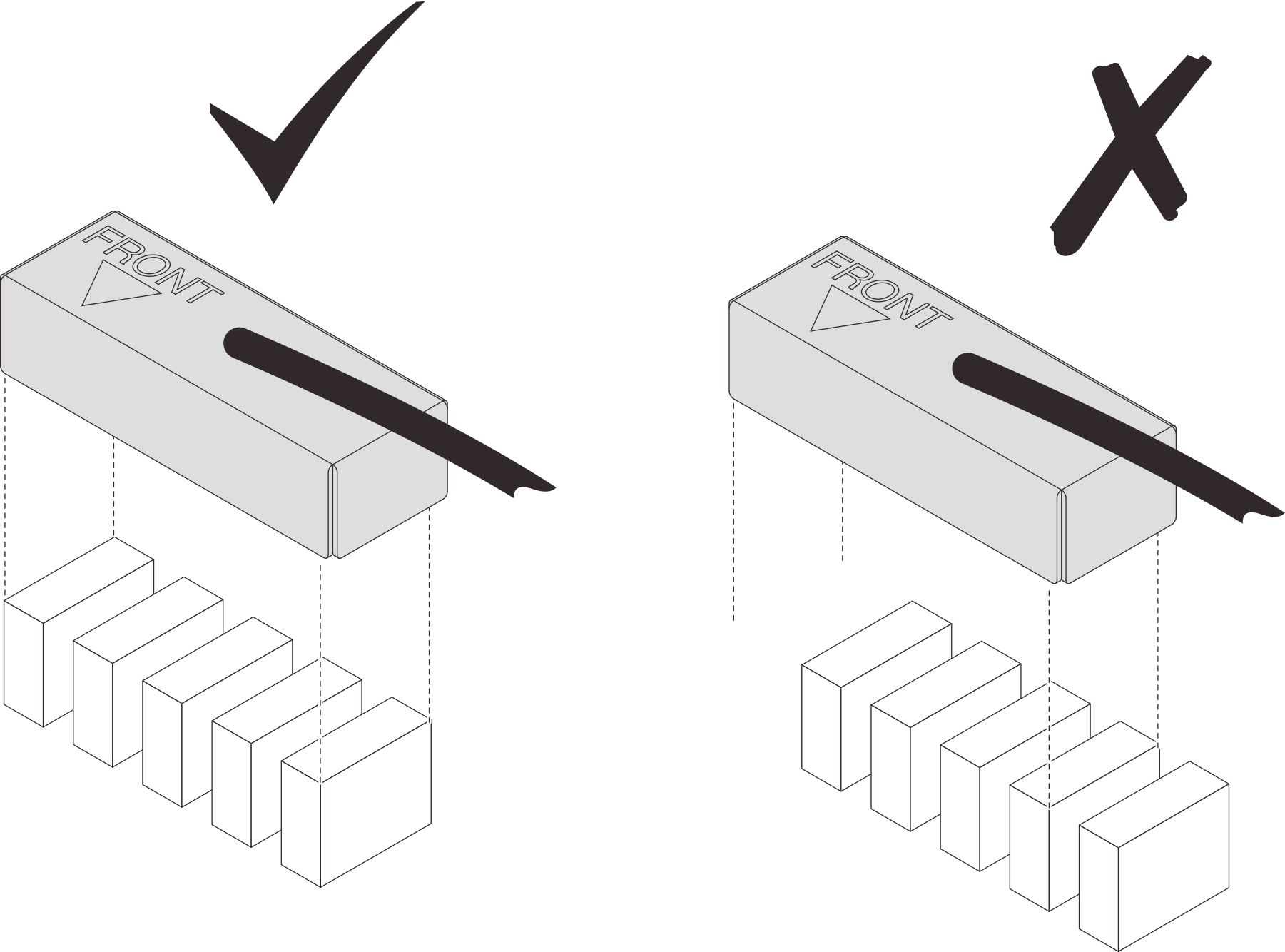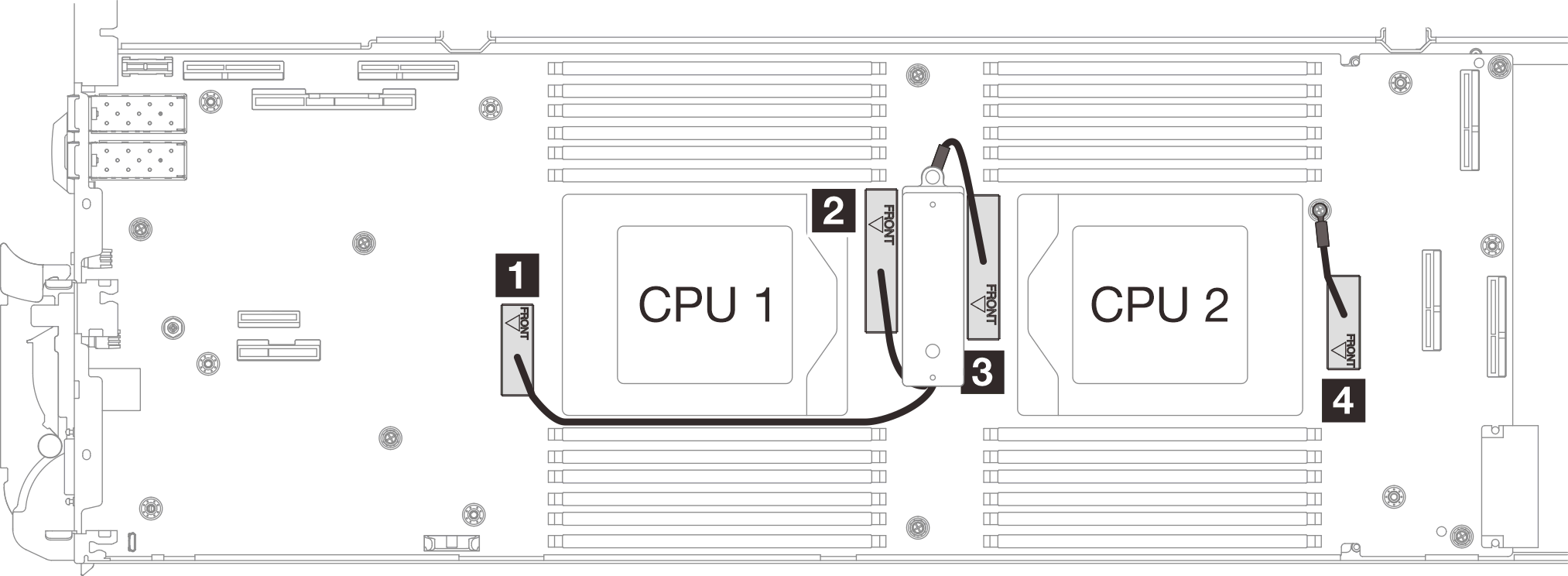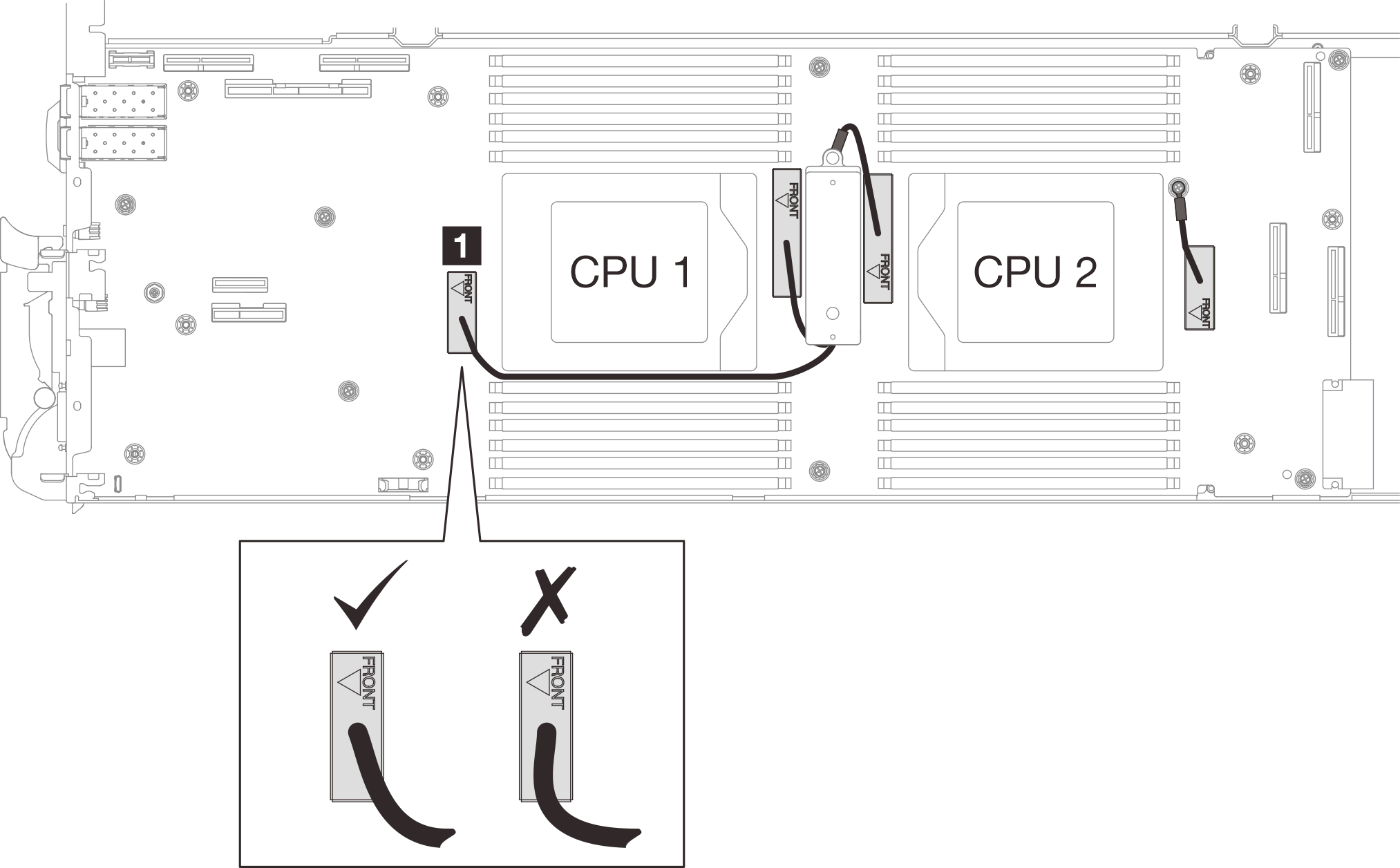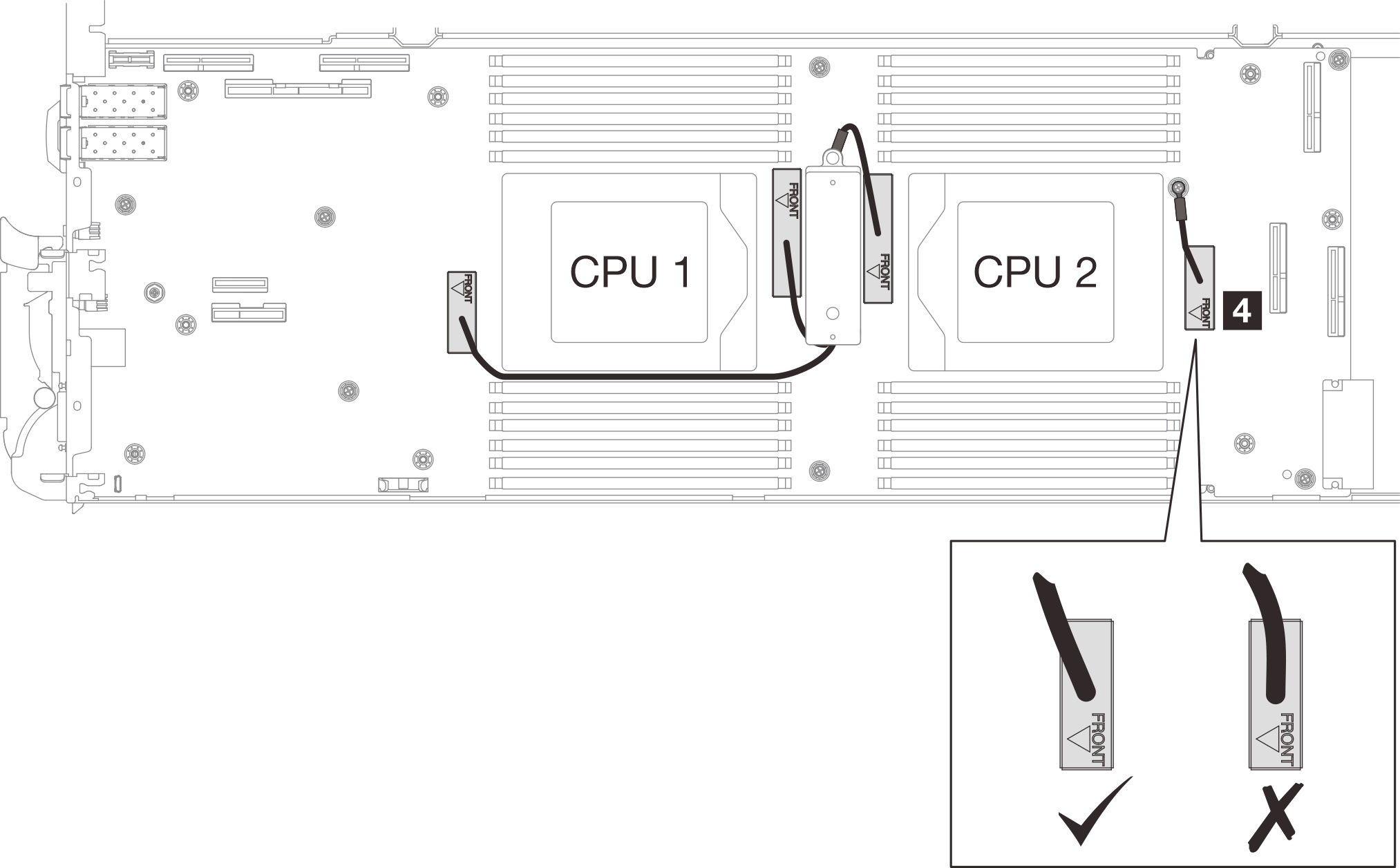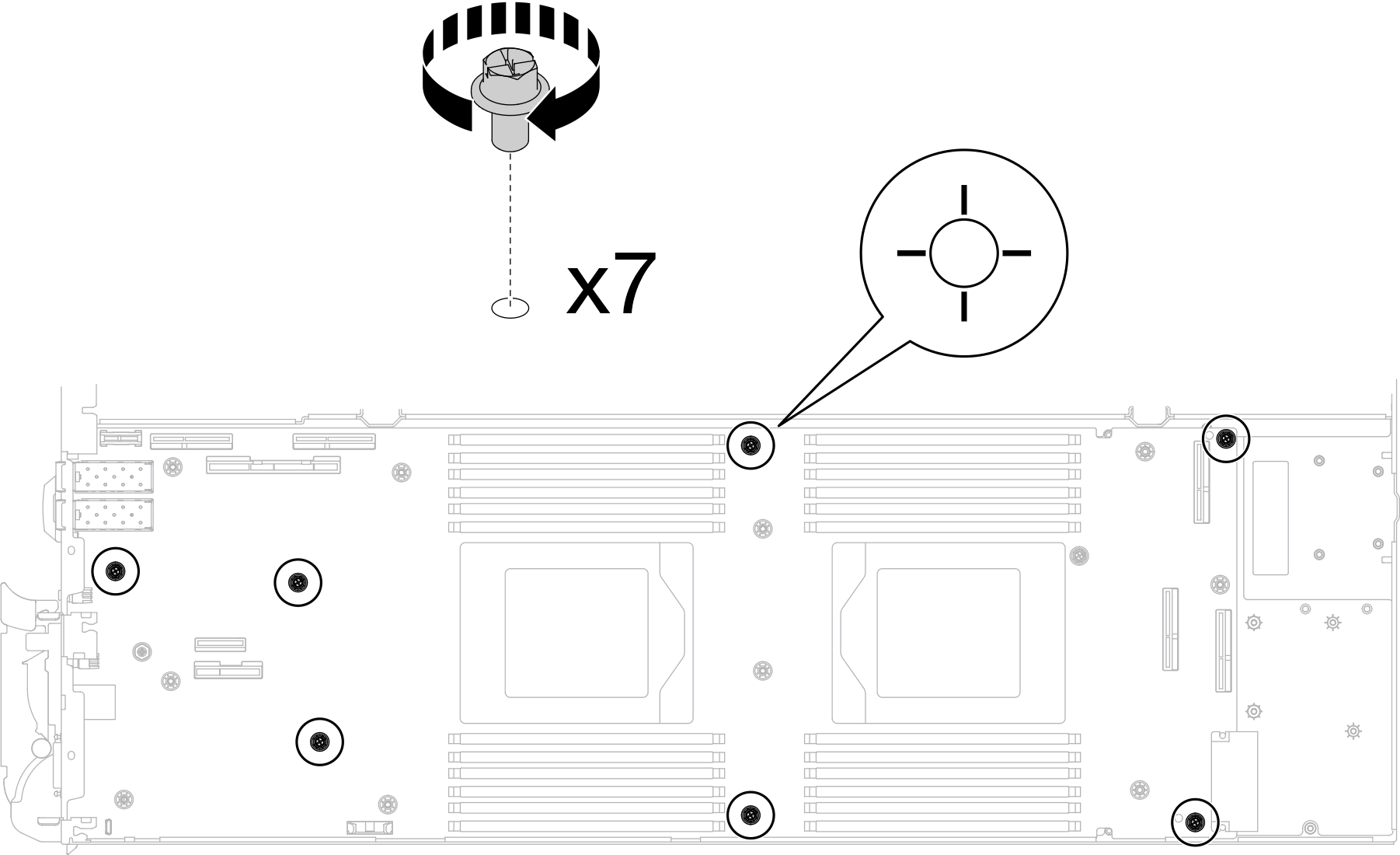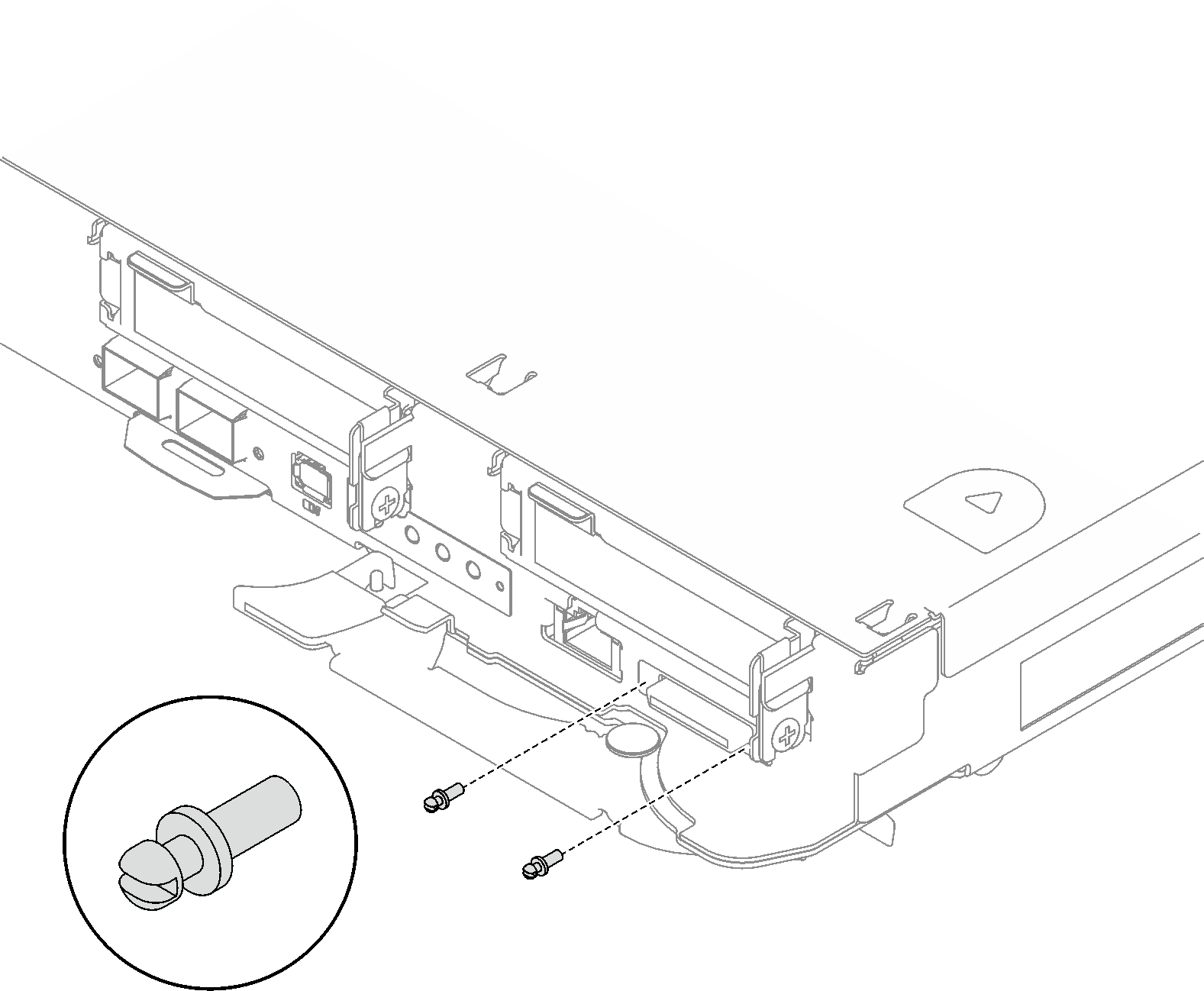Installation de la carte mère
Les informations suivantes vous indiquent comment installer la carte mère.
À propos de cette tâche
Si vous transférez la carte mère à un autre plateau, voir Transfert de la carte mère.
Pour identifier l’emplacement et l’orientation du tampon d’espace/tampon de mastic, voir :
La liste des outils requis dans la section suivante.
Identification et emplacement du tampon d’espace/tampon de mastic
Avant de remplacer le tampon d’espace/tampon de mastic, nettoyez délicatement la plaque d’interface ou la surface du matériel à l’aide d’un chiffon doux imbibé d’alcool.
Maintenez le tampon d’espace/tampon de mastic en faisant preuve de précautions afin de ne pas le déformer. Assurez-vous qu’aucun trou de vis ou orifice n’est obstrué par le tampon d’espace/le tampon de mastic.
N’utilisez pas de tampon de mastic périmé. Vérifiez la date de péremption sur l’emballage du tampon de mastic. Si les tampons de mastic ont dépassé la date limite d’utilisation, achetez-en de nouveaux afin de les remplacer correctement.
Outils requis
Assurez-vous de disposer des outils requis répertoriés ci-dessous afin de pouvoir remplacer correctement le composant.
SD665-N V3 Water Loop Service Kit (Le support de la boucle d’eau contenu dans le kit de maintenance est réutilisable. Nous vous recommandons de le conserver au même endroit où le serveur est installé en vue de futurs remplacements.)
SD665-N V3 Water Loop Putty Pad Kit
SD665-N V3 OSFP Putty Pad Kit
VR 2.5 mm Putty Pad
Shielding cables
Le tampon de mastic ne peut pas être réutilisé. Chaque fois que la boucle d’eau est retirée, les tampons de mastic doivent être remplacés par de nouveaux tampons avant de réinstaller la boucle d’eau.
Kits de tampon d’espace d’unité ou de tampon de mastic en fonction des unités installées dans le plateau. Pour plus d’informations, consultez les procédures de remplacement respectives.
Vis et tournevis
Préparez les tournevis suivants pour vous assurer que vous pouvez installer et retirer les vis correspondantes correctement.Type de tournevis Type de vis Vis hexagonale (boucle d’eau de nœud GPU) Tournevis à tête hexagonale 6 mm Vis hexagonale (plaque de conduction du module OSFP) Tournevis à tête hexagonale 4,5 mm Tournevis T10 Torx Vis Torx T10 Tournevis Torx T20 Vis Torx T20 Tournevis cruciforme n°1 Vis M3 Tournevis cruciforme n°2 Vis cruciforme n°2 Tournevis à six pans 3/16" Vis M3
Lisez Conseils d'installation et Liste de contrôle d'inspection de sécurité pour vous assurer que vous travaillez en toute sécurité.
Mettez hors tension le plateau DWC correspondant sur lequel vous allez exécuter la tâche.
Débranchez tous les câbles externes du boîtier.
Exercez une force supplémentaire pour déconnecter les câbles QSFP éventuellement connectés à la solution.
Pour éviter d'endommager la boucle d'eau, utilisez toujours le support de boucle d'eau lorsque vous retirez, installez ou pliez la boucle d'eau.
Accédez à Site Web de téléchargement des pilotes et logiciels pour ThinkSystem SD665-N V3 pour consulter les dernières mises à jour de microprogramme et de pilote disponibles pour votre serveur.
Consultez Mise à jour du microprogramme pour plus d’informations sur les outils de mise à jour du microprogramme.
Procédure
Selon le modèle, il est possible que votre solution diffère légèrement de l'illustration.
Si vous transférez la carte mère à un autre plateau, voir Transfert de la carte mère.
Installation des câbles de blindage
Installez le tableau de distribution. Voir Installation du tableau de distribution.
Installez le processeur. Voir Installation d'un processeur.
Installez le Module OSFP. Voir Installation du module OSFP.
Installez le boîtier d’unités de disque dur. Voir Installation du boîtier d'unités de disque dur.
Installez les câbles MCIO. Suivez les informations de cheminement des câbles et de guidage dans Cheminement interne des câbles.
Installez la barre de bus. Voir Installation de la barre de bus.
Installez le fond de panier M.2. Voir Installation du fond de panier M.2.
Installez les modules de mémoire. Voir Installation d'un module de mémoire.
Installez l’ensemble DIMM. Voir Installation d’un ensemble DIMM.
Installez les traverses. Voir Installation des traverses.
Installez le cache du plateau. Voir Installation d'un cache de plateau.
Installez le plateau dans le boîtier. Voir Installation d’un plateau DWC dans le boîtier.
- Branchez tous les câbles externes requis sur la solution.RemarqueExercez une force supplémentaire pour connecter les câbles QSFP à la solution.
Vérifiez le voyant d’alimentation de chaque nœud afin de vous assurer qu’il passe d’un clignotement rapide à un clignotement lent pour indiquer que tous les nœuds sont sous tension.
Mettez à jour les données techniques essentielles (VPD). Voir Mise à jour des données techniques essentielles (VPD).
Pour obtenir le numéro du type de machine et le numéro de série figurant sur l’étiquette d’identification, reportez-vous à la section .
Activez TPM/TCM. Voir Activation de TPM.
Si le masquage du TPM ou la mise à jour du microprogramme du TPM est nécessaire consultez Masquage/observation de TPM ou Mise à jour du microprogramme TPM.
Facultativement, vous pouvez activer l’amorçage sécurisé UEFI. Voir Activation de l'amorçage sécurisé UEFI.
Configurez la valeur Plafonnement énergétique GPU en fonction des instructions Paramètres de plafonnement énergétique GPU (technicien qualifié uniquement).
Vidéo de démonstration